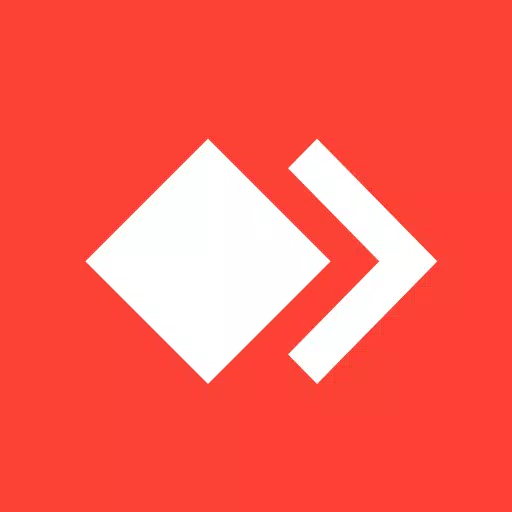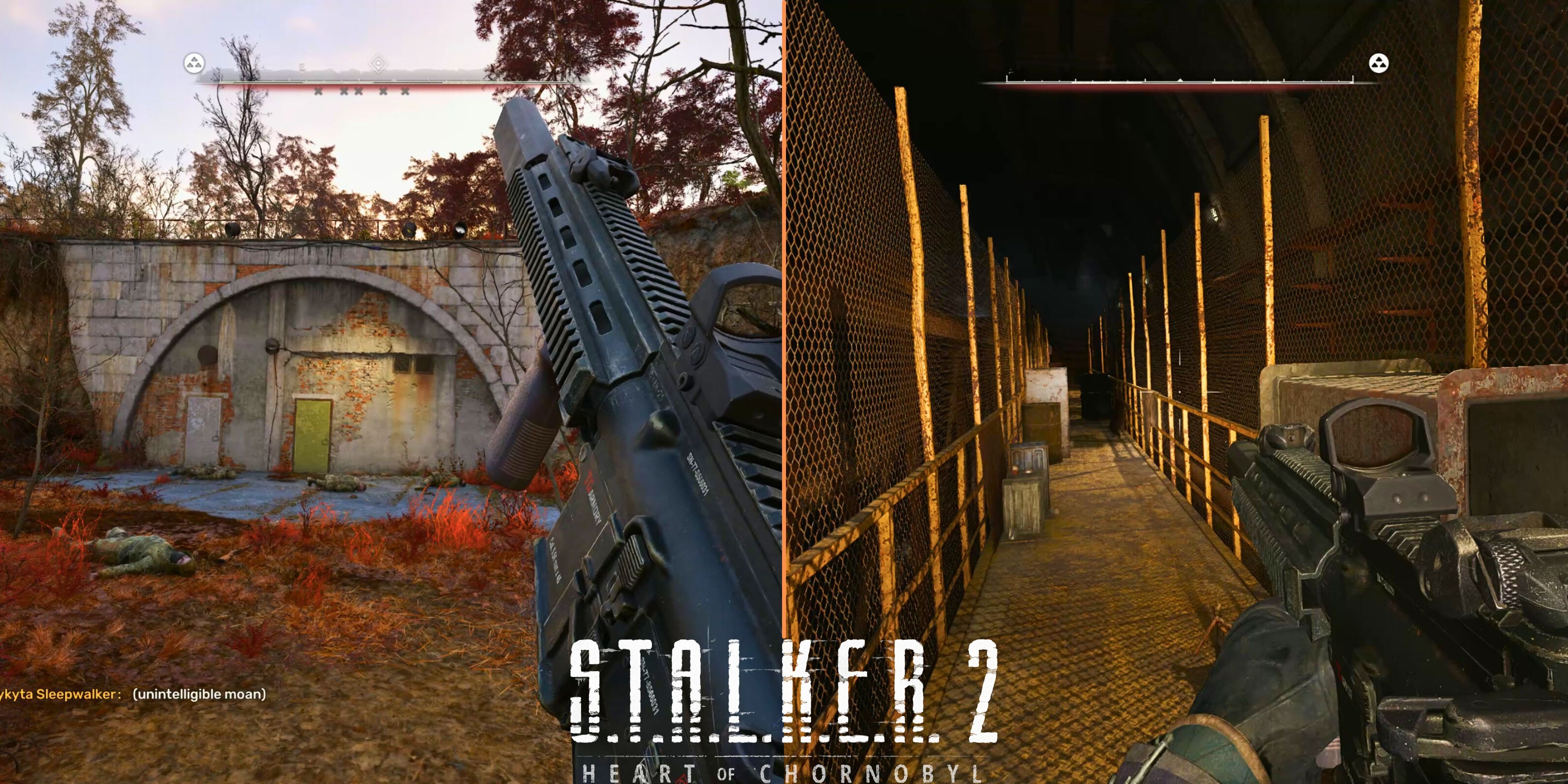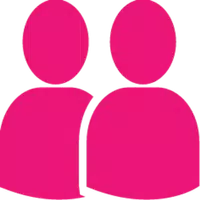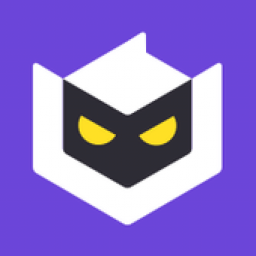Acceda a computadoras remotas en cualquier momento, en cualquier lugar. Rápido, seguro y compatible con todos los sistemas y dispositivos operativos.
Anydesk: potente software de acceso remoto. Conéctese sin problemas a dispositivos remotos, ya sea que esté en la próxima oficina o en todo el mundo. Construido para la seguridad y la fiabilidad, Anydesk sirve tanto a los profesionales de TI como a los usuarios domésticos.
Anydesk es gratuito para uso personal y sin publicidad. Para uso comercial, visite: https://anydesk.com/en/order
Desde el soporte de TI hasta el trabajo remoto y el aprendizaje a distancia, AnyDesk proporciona soluciones de escritorio remotas seguras y eficientes.
Clave AnyDesk Características:
- Transferencia de archivos
- Impresión remota
- Wake-On-Lan
- Conexión VPN
- ¡Y muchos más!
La funcionalidad VPN de AnyDesk establece una red privada segura entre las computadoras de conexión y remota. Tenga en cuenta: El acceso a los dispositivos en la red local del cliente remoto (o viceversa) no es posible. Sin embargo, una vez que se establece una conexión VPN, puede utilizar:
- SSH: acceda al dispositivo remoto a través de SSH.
- Juegos: juega juegos multijugador LAN a través de Internet.
Para obtener una visión general completa, consulte: https://anydesk.com/en/features
¿Necesita más información? Visite nuestro centro de ayuda: https://support.anydesk.com/knowledge/features
¿Por qué elegir Anydesk?
- Rendimiento superior
- Compatibilidad multiplataforma (todos los sistemas y dispositivos operativos)
- Cifrado a nivel bancario
- Altas velocidades de cuadro, baja latencia
- Implementación en la nube o en las instalaciones
Descargue Anydesk para su plataforma: https://anydesk.com/en/downloads
Inicio rápido:
- Instale y abra Anydesk en ambas computadoras.
- Ingrese la ID de Anydesk que se muestra en la computadora remota.
- Autorizar la solicitud de acceso en la computadora remota.
- ¡Estás conectado! Controle la computadora remota.
¿Preguntas? Contáctenos: https://anydesk.com/en/contact